Kali ini mimin akan Share Cara Membuat Splash Screen pad Redmi 4 Prime. Splash Screen berbeda dengan Boot Animation. Cara ini Hanya bisa untuk Redmi 4 Prime. Caranya sangat mudah kok 🙂
Apakah Splash Screen Sama dengan Boot Animation?
Beda. Splash Screen ini muncul sebelum boot animation.
yahh mengganti splash screen ini mungkin bukan hal yang wajib atau penting banget. Tapi lumayan kan belajar membuat splash screen sendiri? Kita disini juga udah dibantu sama Splash Screen maker.
Persiapan :
- Sudah Root
Berikut cara Pasang TWRP dan Root Redmi 4 Prime - Sudah terpasang TWRP
- Download Splash Screen Redmi 4 Prime Maker Disini atau Disini
- PC
- Ada Photo Editor di PC nya. Seperti Photoshop.
Tapi kalau bisa ngedit di Android juga bisa. - Terminal Emulator < optional .
Langkah langkah membuat Splash Screen Redmi 4 Prime :
- Extract Splash Screen yang sudah di download tadi di komputer.
- Buatlah sebuah Gambar berukuran 1080px x1920px .
Silahkan di edit sendiri. bisa dengan photoshop, Picsay dll. Asalkan berukuran 1080px x 1920px .
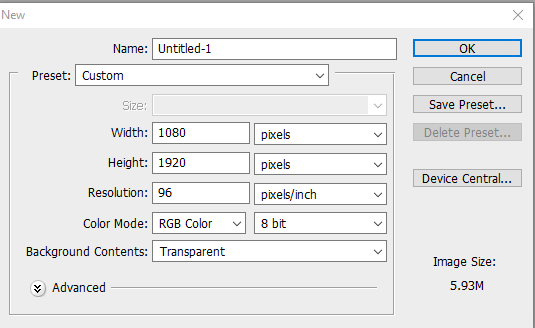
- Simpan gambar yang sudah di buat tadi dengan nama logo dan berekstensi .jpg atau .png
- kemudian Copy dan paste Gambar yang sudah di buat tadi ke folder Redmi_4_Prime_Pro_Splash_Maker> pics. Kemudian Replace.
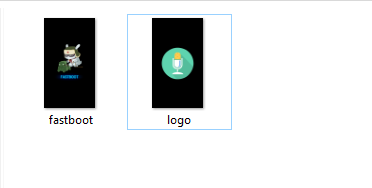
- Pada Folder Redmi_4_Prime_Pro_Splash_Maker. Jalankan aplikasi Create_Logo.bat.
- Kemudian Tunggu sampai Muncul tulisan Success.

- Splash Screen mu sekarang sudah selesai. ( tapi tutorial nya belum selesai )
- Jika kamu ingin menerapkan Splash screen menggunakan TWRP. silahkan ketikan yes dan tunggu sampai muncul tulisan Success.
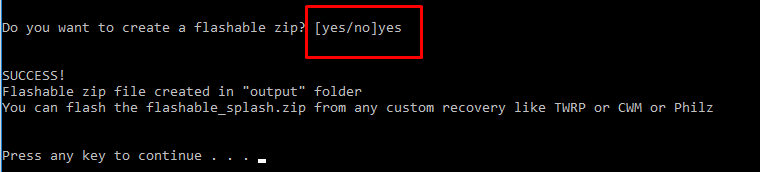
- Setelah selesai. silahkan di cek di folder Redmi_4_Prime_Pro_Splash_Maker > Output > Akan ada File Splash.img atau flashable_splash.zip .
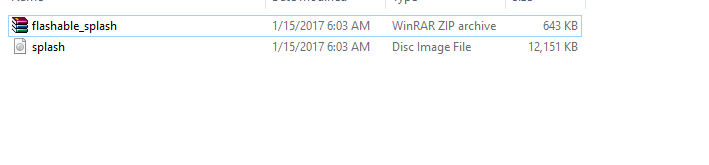
- Silahkan backup Splash.img asli HP mu dengan cara mengetikan perintah ini di Terminal Emulator
dd if=/dev/block/bootdevice/by-name/splash of=/sdcard/splash.img
Lokasi backup ny adalah di internal HP mu.
- Selanjutnya Proses Instalasi Splash Screen yang sudah dibuat tadi.
- Silahkan Pilih metode yang kamu sukai Diantara Pilihan dibawah
Flash Splash Screen Dengan TWRP
- Copy dan paste File Flashable_splash.zip yang ada di folder Redmi_4_Prime_Pro_Splash_Maker > Output ke Internal HP mu.
- Kemudian masuk lah ke TWRP dan Dan Tekan Instal > Kemudian carilah File Flashable_splash.zip > kemudian Klik > dan Swipe to confirm Flash.
- Setelah Selesai, silahkan Reboot system.
Flash Splash Screen Dengan Terminal Emulator
- Jika tadi kamu melakukan backup Splash image Menggunakan terminal Emulator. Silahkan Pindahkan file Splash.img yang ada di internal Storage mu ke dalam folder lain. bebas kemana aja.
- Copy dan Paste Splash.img yang berasal dari folder Redmi_4_Prime_Pro_Splash_Maker > Output > internal Hp mu.
- Kemudian Bukalah Terminal Emulator. kemudian ketikan
su
Kemudian tekan Enter.
- kemudian ketikan lagi
dd if=/sdcard/splash.img of=/dev/block/bootdevice/by-name/splash
Kemudian tekan Enter.
- Setelah selesai Reboot HP mu
Menggunakan Fastboot Mode
- Download Minimal ADB dan Fastboot disini.
- Matikan HP mu,
- kemudian masuk lah ke Fastboot Mode dengan cara Tekan dan Tahan Volume Down + power.
- Hubungkan HP mu dengan PC menggunakan Kabel USB.
- Instal Minimal ADB tersebut.
- Pada folder Redmi_4_Prime_Pro_Splash_Maker > Output. Silahkan Copy dan paste file Splash.img ke folder
32 bit C:\ Program files \ minimal ADb dan fastboot \ Paste Disini
64 Bit : \ Program Files (86) \ Minimal ADb dan Fastboot \ paste Disini - Pada Folder Minimal ADB dan fastboot , silahkan tekan Shift pada Keyboard, Sambil Klik kanan Daerah Kosong > Open Command Window Here.
- kemudian akan terbuka CMD. dan ketikan perintah
fastboot flash splash splash.img
- Tunggu proses selesai.
- Reboot Hp mu
Selesai 🙂
Gimana? Gampang bukan?
Jika ada yang ragu atau bingung, silahkan tanyakan di kolom komentar.
Jangan Lupa Follow Instagram Tutorial Xiaomi Indonesia

![67fb0695e42d3b3a3a4d96c4273f7b07[1]](/wp-content/uploads/2018/09/67fb0695e42d3b3a3a4d96c4273f7b071-200x135.jpg)
![6dc391702a92e7bc2982fec700f0b7f1[1]](/wp-content/uploads/2018/09/6dc391702a92e7bc2982fec700f0b7f11-200x135.jpg)
![IMG_20180914_155706[1]](/wp-content/uploads/2018/09/IMG_20180914_1557061-200x135.jpg)
